新笔记本win11怎么跳过登录微软账户?新买的笔记本win11跳过Microsoft账户登录
更新时间:2024-06-03 12:57:23作者:bianji
新笔记本win11怎么跳过登录微软账户?Windows 11 22H2版本中强制在首次启动系统设置时,必需登陆微软账号,虽然这看似是加强使用体验,但好多人根本就不用微软账号,还要重新再注册一个再登录,很是麻烦,那么有没有什么方法可以绕过登录账号这个步骤直接登录呢?下面小编就教大家新买的新买的笔记本win11跳过Microsoft账户登录详细的步骤。
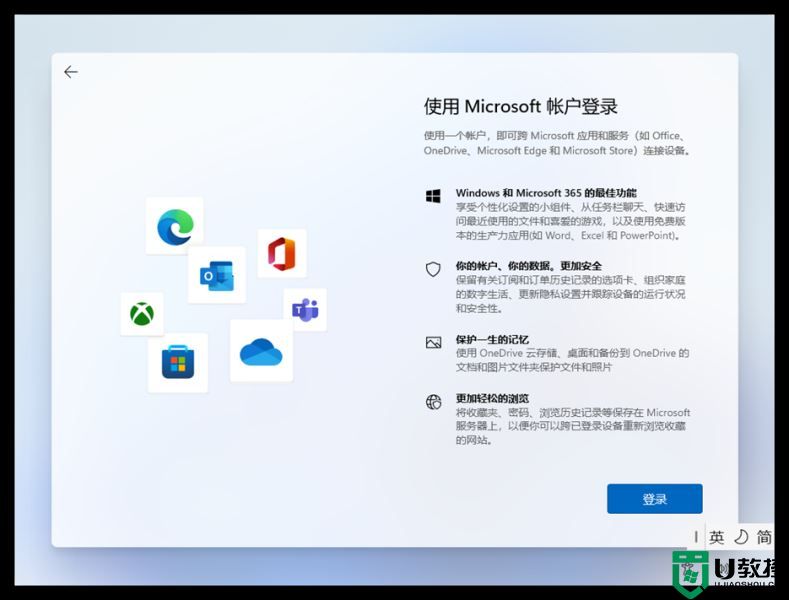
新买的笔记本win11跳过Microsoft账户登录方法一:在联网界面输入相关命令解决
首次启动时需要断网(台式机记得拔网线),然后在首次启动出现联网界面时按下Shift + F10调出cmd输入命令:
oobeBypassNRO.cmd
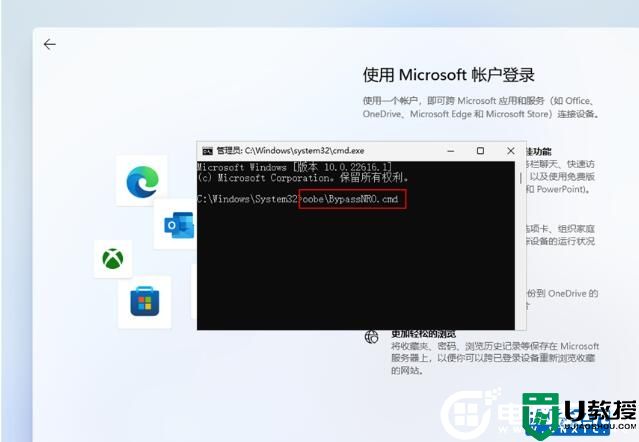
回车,此时系统会自动重启,重启后就会有一个暂时跳过的选项,可以和以前一样离线配置。
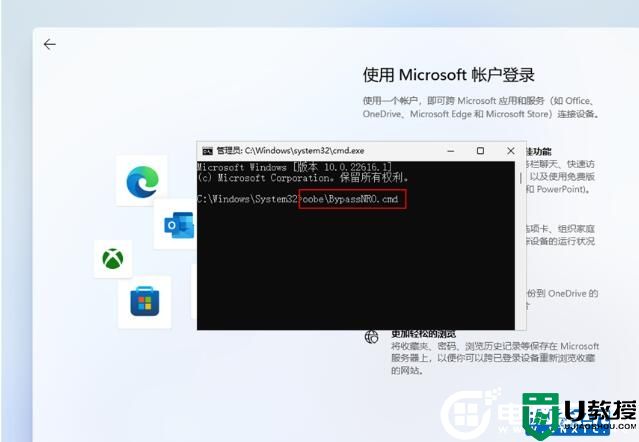
新买的笔记本win11跳过Microsoft账户登录方法二:通过修改注册表方法解决
1、按键盘上的【Shift + F10】组合键,调出cmd命令提示符窗口,并且输入以下命令:
regedit 按回车,可以快速打开注册表编辑器。
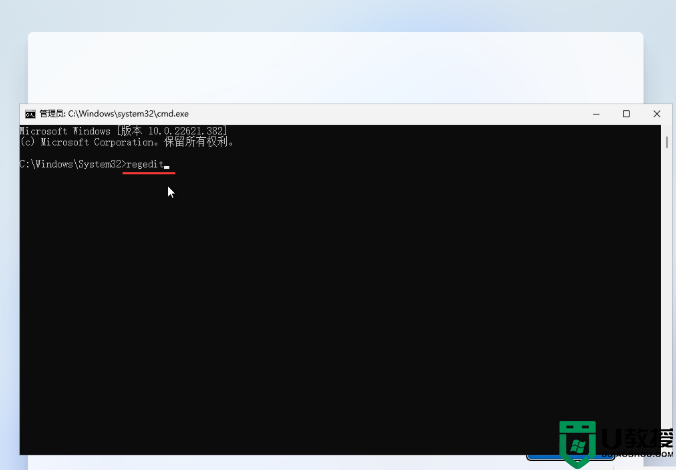
2、注册表编辑器窗口,依次展开到以下路径:
HKEY_LOCAL_MACHINESOFTWAREMicrosoftWindowsCurrentVersionOOBE
右侧空白处,点击【右键】,在打开的菜单项中,选择【新建 > DWORD (32 位)值(D)】,如下图所示;
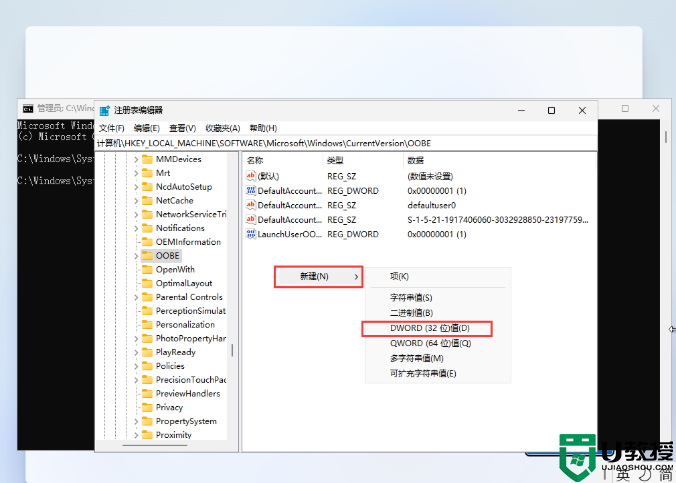
3,给这个新建的值命名为【BypassNRO】,双击打开BypassNRO这个值,然后在编辑 DWORD (32 位)值窗口,将数值数据修改为【1】,再点击【确定】;
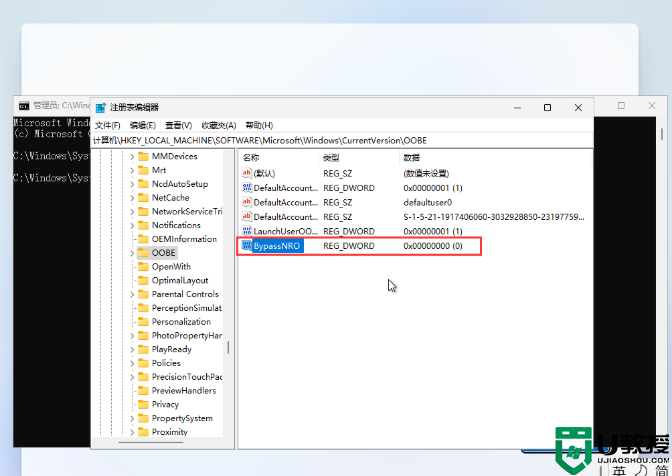
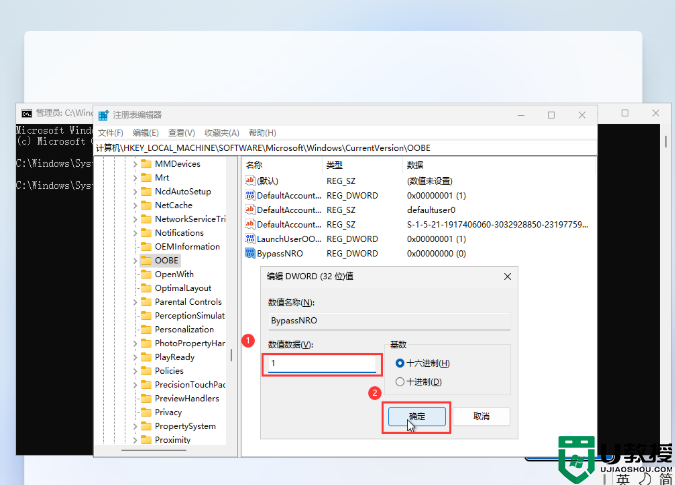
4,最后输入【logoff】命令,并且按【Enter(回车键)】,即可跳过联网登录账号提示,如下图所示;
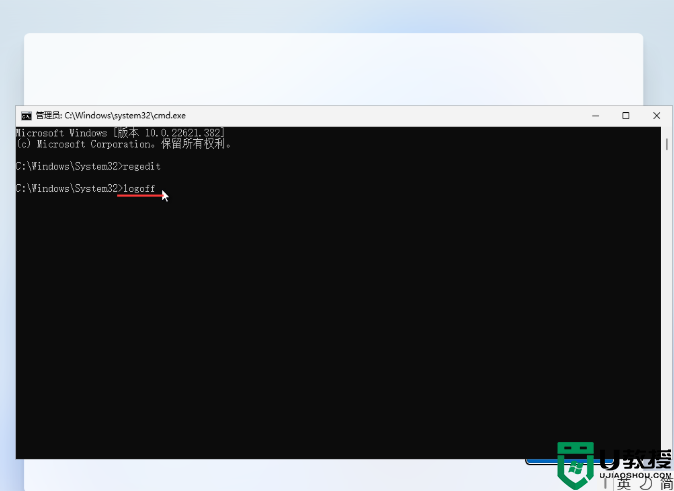
新买的笔记本win11跳过Microsoft账户登录方法三:用小兵pe安装win11 22h2默认跳过联网账号登录和绕过tpm

以上就是新买的笔记本win11跳过Microsoft账户登录多种方法,希望对大家有所帮助,更多相关内容请继续关注电脑系统城。
新笔记本win11怎么跳过登录微软账户?新买的笔记本win11跳过Microsoft账户登录相关教程
- 新笔记本win11怎么跳过登录微软账户?新买的笔记本win11跳过Microsoft账户登录
- win11开机跳过microsoft账户 win11开机取消微软账户登录
- Win11开机如何跳过Microsoft登录?Win11开机取消微软账户登录教程
- win11开机跳过microsoft账户 win11开机取消microsoft账户登录
- Win11怎么跳过微软账号登录?
- Win11怎么改用本地账户登录?Win11使用本地账户登录的方法
- win11第一次开机跳过设置 新电脑跳过microsoft账户教程
- 新笔记本win11怎么跳过联网?新买的笔记本win11跳过联网多种方法(完美解决)
- 新笔记本win11怎么跳过联网?新买的笔记本win11跳过联网多种方法(完美解决)
- 安装Windows10系统时怎么跳过登录/创建Microsoft账户
- 5.6.3737 官方版
- 5.6.3737 官方版
- Win7安装声卡驱动还是没有声音怎么办 Win7声卡驱动怎么卸载重装
- Win7如何取消非活动时以透明状态显示语言栏 Win7取消透明状态方法
- Windows11怎么下载安装PowerToys Windows11安装PowerToys方法教程
- 如何用腾讯电脑管家进行指定位置杀毒图解

